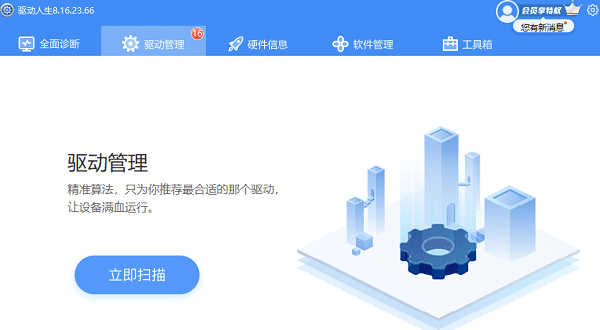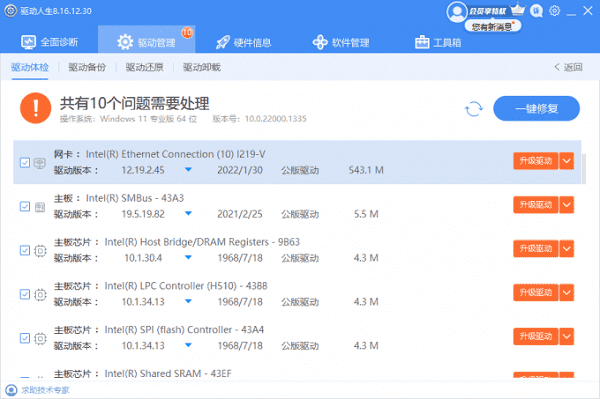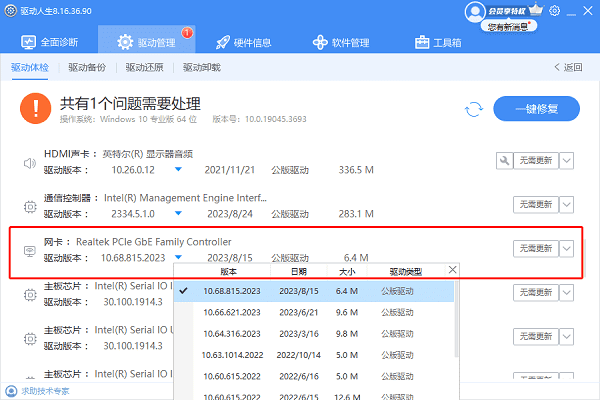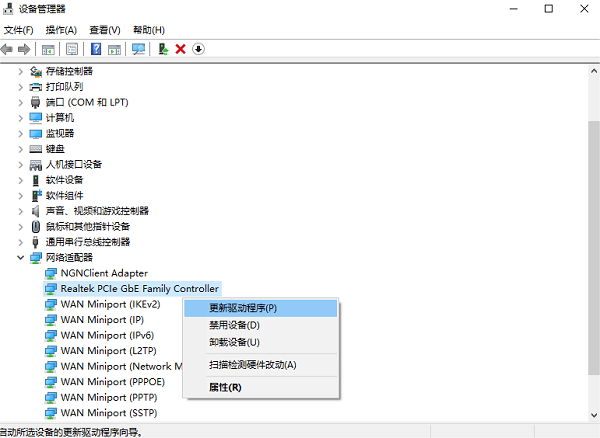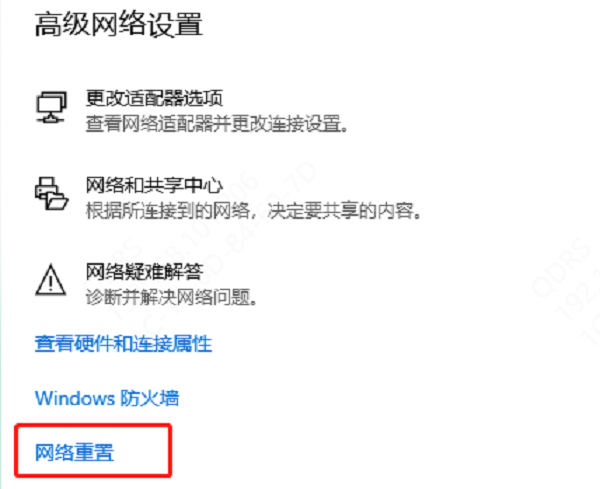笔记本电脑wifi不见了
时间:2025-09-07 | 作者: | 阅读:0笔记本电脑wifi不见了?可能有很多的朋友想了解,下面让心愿游戏小编为您解答这个问题,希望能帮助到你。
1、检查硬件开关与功能键
首先,确认笔记本电脑的无线网络是否被物理关闭。许多笔记本电脑设有无线网络的硬件开关,通常位于机身侧面或前端,确保它处于开启状态。同时,检查键盘上是否有专用的无线网络开启/关闭快捷键(通常标有信号波图标),尝试按Fn 该键来开启无线网络功能。
2、重启电脑与路由器
有时候,简单地重启电脑和路由器就能解决网络连接问题。先关闭电脑,然后关闭路由器,等待一分钟后再依次开启路由器和电脑,看是否能重新找到WiFi信号并进入网络设置。
3、检查驱动程序
有时,过时的网络驱动程序也会导致WiFi消失或网络设置无法打开。可以尝试利用驱动人生自动更新驱动:
①、下载并安装“驱动人生”软件,切换到【驱动管理】板块。点击【立即扫描】;
②、电脑便会扫描硬件给到驱动版本更新,只需要选择升级驱动便可。
③、等待网卡驱动成功安装后,重启电脑,以保证新版的驱动正常生效。
或者在设备管理器中进行手动更新,右键点击“开始”按钮,选择“设备管理器”。展开“网络适配器”,找到你的无线网卡,右键点击选择“更新驱动程序”。
4、使用Windows网络故障诊断工具
对于Windows系统用户,可以利用系统自带的网络故障诊断工具来自动检测并修复问题。操作方法如下:
①、点击屏幕右下角的通知中心图标。
②、找到并点击“网络设置”或直接搜索“网络设置”打开。
③、在“状态”选项卡下,点击当前连接的网络名称旁的“网络和Internet设置”。
④、在新窗口中选择“网络 troubleshooter”(网络故障排除器),按照提示进行。
5、重置网络设置
如果上述方法都无效,可以考虑重置网络设置。这一步骤较为激进,会清除所有网络适配器设置和网络密码,请谨慎操作:
①、打开“设置”>“网络和Internet”>“状态”。
②、向下滚动,点击“网络重置”。
③、阅读警告信息后,点击“重置现在”。
心愿游戏小编为你收集的笔记本电脑wifi不见了?网络设置也打不开 快速解决电脑网络问题,更多相关的文章请关注本站。
来源:https://www.160.com/article/5914.html
免责声明:文中图文均来自网络,如有侵权请联系删除,心愿游戏发布此文仅为传递信息,不代表心愿游戏认同其观点或证实其描述。
相关文章
更多-

- Win10怎么分区
- 时间:2025-12-25
-

- 电脑c盘满了怎么清理
- 时间:2025-12-25
-

- 电脑提示0xc0000719设备未迁移如何解决
- 时间:2025-12-25
-

- 蓝屏代码0x000000f4怎么修复
- 时间:2025-12-24
-

- 该设备已被禁用(代码22)怎么解决
- 时间:2025-12-24
-

- 0x40000015是什么错误
- 时间:2025-12-23
-

- HID
- 时间:2025-12-23
-

- 笔记本无法关机怎么办
- 时间:2025-12-22
精选合集
更多大家都在玩
大家都在看
更多-

- 不结婚网名可爱男生霸气(精选100个)
- 时间:2025-12-25
-
- 青山遮不住第18集剧情介绍
- 时间:2025-12-25
-

- 轩辕传奇碧海之祸副本怎么攻略 通关要点有什么
- 时间:2025-12-25
-
- 火焰纹章Engage外传玩法攻略 解锁条件与丰富奖励全解析
- 时间:2025-12-25
-
- 《暗黑破坏神-不朽》×《魔兽世界》联动开启-哀伤之颅与传奇时装回归
- 时间:2025-12-25
-
- 青山遮不住第17集剧情介绍
- 时间:2025-12-25
-

- 暗语搞笑网名大全男生(精选100个)
- 时间:2025-12-25
-
- 青山遮不住第16集剧情介绍
- 时间:2025-12-25